Google Dokümanlar'da Metin Rengi Nasıl Kaldırılır
Renkli veya yaratıcı metin efektleri uyguladığınızda belirli belge türleri geliştirilir. Google Dokümanlar'da, sayfa yönü gibi kitlenizin dokümanınıza nasıl tepki vereceğini etkileyebilecek bir dizi görsel ayar vardır. Bunlar tipik olarak, okuyucunun dikkatini görsel olarak yakalamayı amaçlayan belgelerdir. Bu gibi durumlar için eğlenceli yazı tipleri, büyük metin boyutları ve renkli metin kullanmak genellikle iyi bir fikirdir.
Ancak, okul veya iş için oluşturmanız gereken belgelerin çoğunun belirli biçimlendirme gereksinimleri olacaktır, bunlardan biri genellikle belgenin yalnızca siyah metin içermesidir. Dolayısıyla, başka metin renklerine sahip bir belgeyi düzenliyorsanız, bu metin rengini nasıl değiştireceğinizi öğrenmeniz gerekebilir. Aşağıdaki makalemiz, Google Dokümanlar'daki metin renklerinin nasıl değiştirileceğini gösterecektir.
Google Dokümanlar'da Metin Rengi Tekrar Siyah Olarak Değiştirme
Bu makaledeki adımlar Google Chrome'da gerçekleştirildi, ancak diğer masaüstü Web tarayıcılarında da çalışacaklar. Bu makaledeki adımları tamamladığınızda, belgenizdeki seçilen metin varsayılan siyah renge döndürülür.
1. Adım: https://drive.google.com/drive/my-drive adresinden Google Drive'ınıza gidin ve değiştirmek istediğiniz metin rengini içeren belgeyi açın.
Adım 2: Yanlış metin rengine sahip metni seçin. Belgenin tamamının metin rengini değiştirmek istiyorsanız, belgenin içinde bir yeri tıklatın, ardından her şeyi seçmek için klavyenizdeki Ctrl + A tuşlarına basın.

Adım 3: Belgenin üzerindeki araç çubuğunda Metin rengi düğmesini tıklayın, ardından siyah metin rengini seçin.
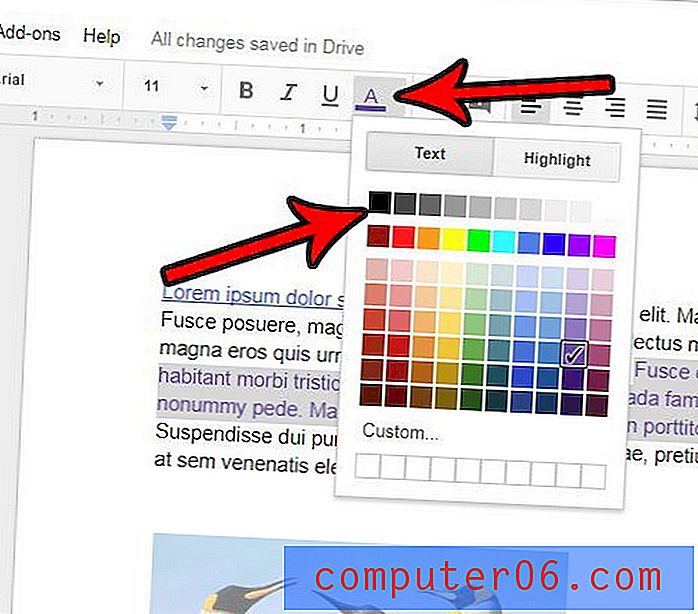
Metninize uygulanan ve kaldırmak istediğiniz başka biçimlendirme değişiklikleri var mı? Google Dokümanlar'da biçimlendirmeyi nasıl temizleyeceğinizi ve bir metin seçimini varsayılan durumuna hızlı bir şekilde nasıl geri yükleyeceğinizi öğrenin.



